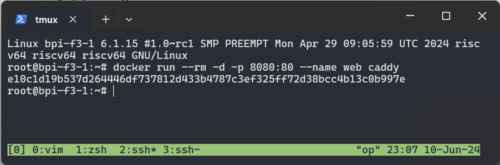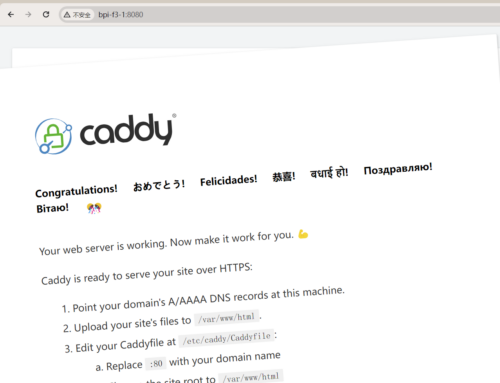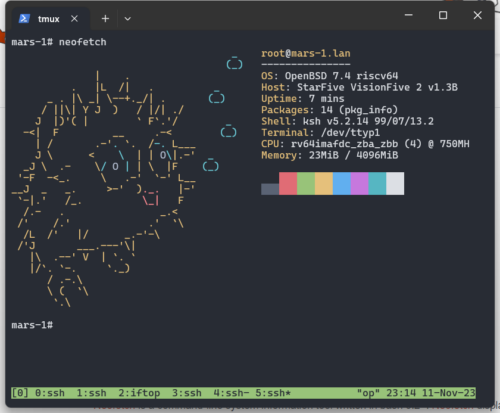/etc/config/udp2raw
config udp2raw foo
option enable '1'
option run_command '-c -l 127.0.0.1:55820 -r foo_ip:80 -k <bar_password> --raw-mode faketcp -a'
config udp2raw bar
option enable '1'
option run_command '-c -l 127.0.0.1:55821 -r bar_ip:80 -k <bar_password> --raw-mode faketcp -a'/etc/init.d/udp2raw
#!/bin/sh /etc/rc.common
USE_PROCD=1
START=99
STOP=01
PROG=/usr/bin/udp2raw
_log() {
logger -p daemon.info -t udp2raw "$@"
}
_err() {
logger -p daemon.err -t udp2raw "$@"
}
start_service() {
config_load "udp2raw"
config_foreach start_instance udp2raw
}
start_instance() {
config_get run_command "$1" 'run_command'
_log "start instance $1 with $run_command"
procd_open_instance "udp2raw_$1"
procd_set_param command $PROG
procd_append_param command $run_command
procd_set_param stdout 1
procd_set_param stderr 1
procd_close_instance
}
reload_service() {
stop
start
}
service_triggers() {
procd_add_reload_trigger udp2raw
}Now, service udp2raw start